windows10要使用手写输入法该如何操作 如何在win10的系统之下进行手写输入法的操作
时间:2017-07-04 来源:互联网 浏览量:
今天给大家带来windows10要使用手写输入法该如何操作,如何在win10的系统之下进行手写输入法的操作,让您轻松解决问题。
一些用户为了方便操作,会希望在win10电脑中设置手写输入。那么Windows10电脑怎样使用手写输入法呢?就让学习啦小编来告诉大家Windows10电脑使用手写输入法的方法吧,希望可以帮助到大家。
Windows10电脑使用手写输入法方法
1、首先打开触摸屏幕键盘,右键点击任务栏,然后勾选“显示触摸键盘按钮”;
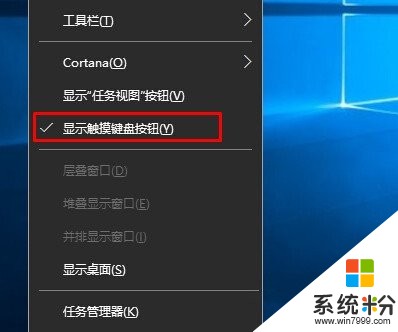
2、这时右下角会出现一个键盘图标,我们点击即可打开触摸键盘;

3、打开触摸键盘后,点击右下角的“简体”键;

4、打开后我们就可以选择手写功能了!
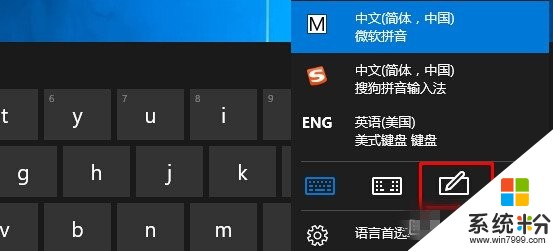
5、试了一下,比较好用,有几个格子,大家可以逐个格子写,那样就不用间断了!

Windows10电脑怎样使用手写输入法相关文章:
1.Win10输入法不能输入中文怎么办
2.怎么让WIN10切换输入法与WIN7一样
3.Windows10删除自带输入法的方法
4.怎么设置win10默认输入法
5.win10切换输入法快捷键怎么设置
6.win10怎么设置默认系统输入法
以上就是windows10要使用手写输入法该如何操作,如何在win10的系统之下进行手写输入法的操作教程,希望本文中能帮您解决问题。
我要分享:
相关教程
- ·Win10怎么手写输入?Win10鼠标手写输入的使用方法
- ·笔记本电脑触摸板能手写输入汉字吗? win10如何开启电脑触摸板手写输入法
- ·有电脑手写键盘吗 win10自带的输入法手写输入开启方法
- ·Win10怎么删除输入法?win10删除输入法的操作方法!
- ·Win10输入法设置默认英文输入的操作方法!
- ·Win10如何删除百度输入法?Win10删除百度输入法的操作方法!
- ·桌面文件放在d盘 Win10系统电脑怎么将所有桌面文件都保存到D盘
- ·管理员账户怎么登陆 Win10系统如何登录管理员账户
- ·电脑盖上后黑屏不能唤醒怎么办 win10黑屏睡眠后无法唤醒怎么办
- ·电脑上如何查看显卡配置 win10怎么查看电脑显卡配置
win10系统教程推荐
- 1 电脑快捷搜索键是哪个 win10搜索功能的快捷键是什么
- 2 win10系统老是卡死 win10电脑突然卡死怎么办
- 3 w10怎么进入bios界面快捷键 开机按什么键可以进入win10的bios
- 4电脑桌面图标变大怎么恢复正常 WIN10桌面图标突然变大了怎么办
- 5电脑简繁体转换快捷键 Win10自带输入法简繁体切换快捷键修改方法
- 6电脑怎么修复dns Win10 DNS设置异常怎么修复
- 7windows10激活wifi Win10如何连接wifi上网
- 8windows10儿童模式 Win10电脑的儿童模式设置步骤
- 9电脑定时开关机在哪里取消 win10怎么取消定时关机
- 10可以放在电脑桌面的备忘录 win10如何在桌面上放置备忘录
win10系统热门教程
- 1 win10更换win7界面 win10如何还原成win7界面
- 2 w10应用不兼容怎么解决|w10应用无法兼容的解决方法
- 3 win10安装office2013提示1406错误的解决方法
- 4windows10改用户名字 Win10如何更改用户名
- 5win10 256色怎能么设置|win10设置256色的方法
- 6windows蜘蛛纸牌 如何在Win10中添加蜘蛛纸牌游戏
- 7Win8用户升级Win10多?Win7/win8.1用户升级积极性不一至!
- 8升级Win10系统后该如何添加蓝牙设备?
- 9Win10滚动条的高度和宽度怎么改?更改滚动条长宽技巧
- 10Win10专业版180天KMS激活变成永久激活的方法
最新win10教程
- 1 桌面文件放在d盘 Win10系统电脑怎么将所有桌面文件都保存到D盘
- 2 管理员账户怎么登陆 Win10系统如何登录管理员账户
- 3 电脑盖上后黑屏不能唤醒怎么办 win10黑屏睡眠后无法唤醒怎么办
- 4电脑上如何查看显卡配置 win10怎么查看电脑显卡配置
- 5电脑的网络在哪里打开 Win10网络发现设置在哪里
- 6怎么卸载电脑上的五笔输入法 Win10怎么关闭五笔输入法
- 7苹果笔记本做了win10系统,怎样恢复原系统 苹果电脑装了windows系统怎么办
- 8电脑快捷搜索键是哪个 win10搜索功能的快捷键是什么
- 9win10 锁屏 壁纸 win10锁屏壁纸设置技巧
- 10win10系统老是卡死 win10电脑突然卡死怎么办
